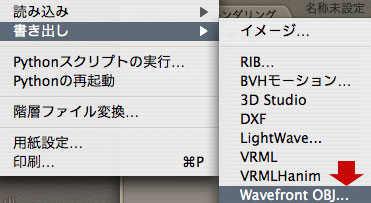1.Poser側の設定
まずはPoserをたちあげて、フェイスモーフを作成したいフィギュアを呼び出します。
今回はM4のオリジナルフェイスモーフを作ってみました。
「ファイル」メニューより「書き出し」から「Wavefront OBJ」を選択。
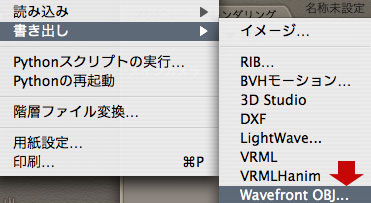
パーツの選択画面がでてくるので、まずは一番上の「ユニバース」をクリックして全てのチェックをはずします。
そして「頭部」のみにチェックを入れましょう。
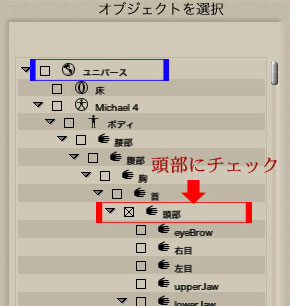
書き出し設定の画面にうつります。
ここでの設定は、後にでてくるモデリングソフト上での機能と連動してくる部分です。
全部のチェックをはずしても問題はないでしょうが、仕様勝手の関係で私は以下のような設定をしています。
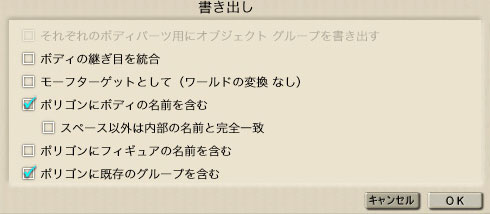
※Poser7日本語版とHexagonの連携の時は、「モーフターゲットとして」にチェックをいれたらおかしなことになったりもしてましたが、Poser8英語版にしてからは、マグネットで変形したものを書き出す時にチェックを入れないと逆に位置がずれたりするようになりました。 もしかして日本語版と英語版の違いも関係あるのかもしれませんが。。。
これで適当な名前をつけてobjファイルを保存しておきます。「obj」と「mtl」2つのファイルができますが、造形に関係あるのは「obj」ファイルの方です。(mtlはマテリアル情報)
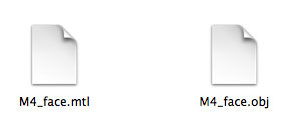
ここまででPoserの作業はいったん終了。閉じておいてOKです。
2.Hexagon側の設定
次にこのファイルをHexagon側で読み込みます。
旧バージョンのHexagonでは書き出し時のバグなどもあったので、最新版に更新しておくことをおすすめします。
2.xを購入した人は、自分のアカウントからダウンロードリセットをかけて再DLすると最新版をDLできます。
※以下はMacでの操作方法になります。
「ファイル」メニューより「開く」で先ほど作成したObjファイルを選択します。
この時日本語名のついたフォルダなどに入れておくとエラーで読み込めないので、海外のソフトを使う時はフォルダも半角英数名にしておくことをおすすめします。
読み込み時の設定が面がでてきます。 ここで以下のように読み込みスケールを「100」に変更することをおすすめします。「1.0」だと各種ダイヤルの操作性に支障がでてくることがあるようです。
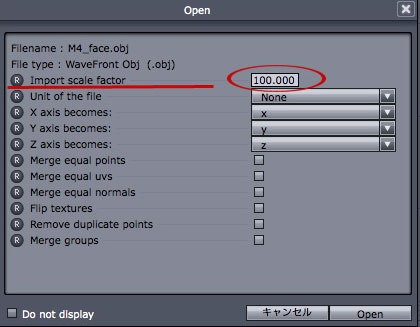
ちなみに私は、かぶきさんの提供されているHexagon日本語化を導入したため、本来英語である画面のメニューが日本語になっております。
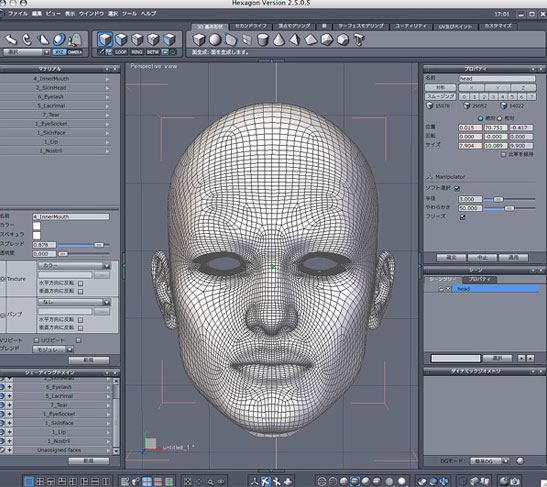
無事読み込まれました。左側のサイドメニューが表示されていない場合は、左端にある小さな矢印をクリックするとでてきます。
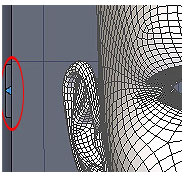
マテリアルなどのメニューが見当たらない場合は、「ビュー(View)」メニューからチェックをいれて呼び出したウィンドウを、拡張された左の領域の一番上付近にドラッグすると大きさも合わせてセットされます。
同じフィギュアで今後いくつかオリジナルフェイスを作成する場合にそなえて、ここでいったん分かり易い名前をつけて保存しておくといいでしょう。フォーマットは「hxn」がHexagon専用ファイルです。